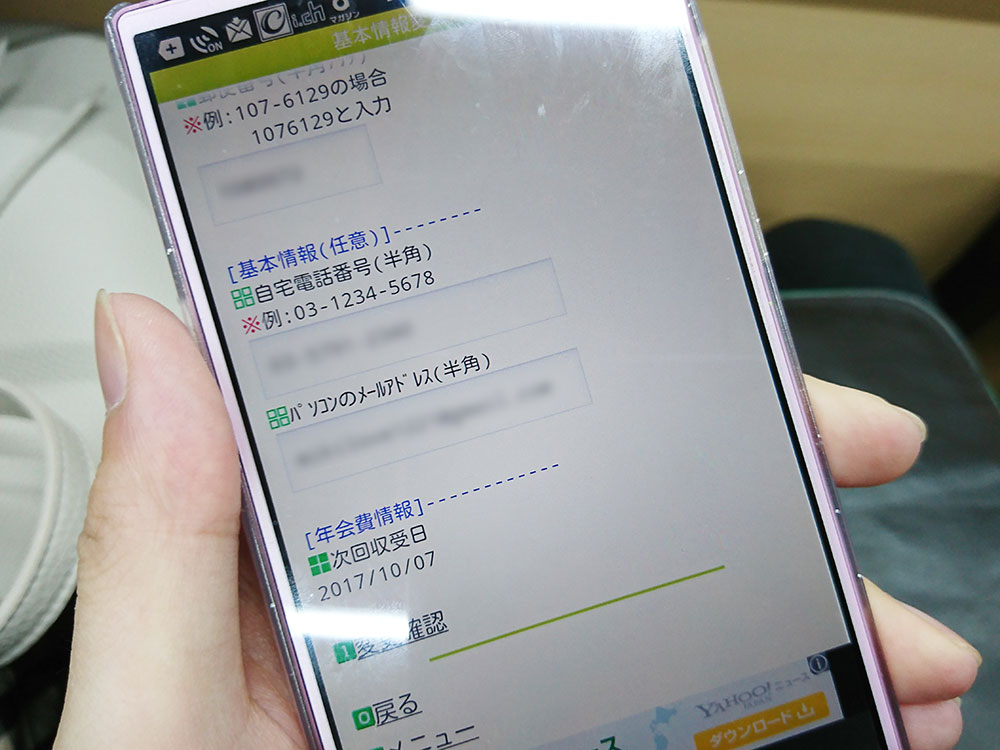本記事はアフィリエイトプログラムによる収益を得ています。
本記事の外部リンクには一部アフィリエイト契約によるものが含みます。リンク先のページで商品を購入・予約などを行うと、筆者に一定の収益が発生します。詳しくはこちら。
自分の家族はみなAndroidスマホを使っているのが、ちょっとした話のネタになっていましたが、ついに母がスマホをiPhone 7 Plusに買い換えました。すでにネット上にはさまざまな乗り換え術の記事が載っていますが、個人的に教えるのも操作をするのもかなり辛かったので、今後の教訓のためにまとめておきたいと思います。
迷った機種と買い換えた理由
前述のとおり、そもそも母はAndroidスマホを使っていました。なので、iPhone 7 Plusを決め打ちで買いに行ったわけではなく、同メーカーの最新Androidスマホを触ったり価格を確認しながら検討しました。
- 機種変更前のスマホ 『Disney Mobile SH-02G』(2014年11月20日発売)
- 機種変更を検討したスマホ 『AQUOS ZETA SH-04H』(2016年夏モデル)
- 機種変更後のスマホ 『iPhone 7 Plus(ローズゴールド、128GB)』
上記のとおり、シャープ製端末で最も気に入っていたのは電池のもち。過去にNECカシオの『MEDIAS』シリーズを愛用していた母ですが、メールやLINE、通話が中心で使っていて丸2日は充電不要だったと語っていました。
基本的に端末は2年間ぐらいキッチリ使うタイプだったので、一括購入額が8万円を超えても問題なし。それよりは性能を重視したいというのが主張。もちろんAndroidとiPhoneでは機能的な仕様が違いますし、UI/UXが大きく異なります、ただ、新しいものを覚える意欲はあること(覚えられるとは言ってない)、まわりにもiPhoneを使っているユーザーが多いので聞いたりできると思っているようです。
AQUOS ZETAがピンとこなかったのは、少し野暮ったい見た目と、発売シーズンを逃した後のケースの少なさに対する心配がメインのようです。前者は正直好みだとは思いますが、後者はiPhoneシリーズに勝るものはないと考えていいでしょう。
また、モバイルSuicaを使っていて、今回のiPhone 7 PlusのApple Pay・Suica対応がOS横断の機種変の決断に大きく響いたようです。
データ移行したものと、それぞれの方法とポイント
限られた時間でとったデータ移行は大きく分けると以下のもの。
- 連絡先
- キャリアメール
- LINE
- Suica
- 写真
- Android Wear
それでは、それぞれの項目ごとにやったことを振り返ってみます。
連絡先 → Googleアカウントでカンタン移行、ただし……
これは母がフィーチャーフォンからスマホに変えたときに、ほとんどGoogleアカウントに連絡先をインポートしておいたので、iPhoneでもGoogleアカウントを紐づけるだけのカンタン作業でした。
ただ、Androidでの新しく連絡先を登録したとき、端末内保存にしていたものがあったらしく、何件かは引き継ぎできませんでした。機種変前の端末は、下取りに出してしまったため、復旧はできず。いま、思えば過信せずにmicroSDカードへのバックアップなどをしておくべきでした。
キャリアメール → dアカウントさえ分かればOK
Gmailを使っていれば連絡先といっしょに完了ですが、キャリアメール、ドコモの場合は「ドコモメール」は別途作業が必要です。けれど、ドコモメールは随分前にクラウド対応しています。なので、ドコモの所定の登録作業さえすれば、事前準備もとくに必要なく移行が完了します。
ここでつまづきそうになったのは、dアカウントとそのパスワードに迷ったこと。さらに、登録作業時にアクセスするページがspモード接続が必要なページでした。作業をした場所の電波が若干不安定で、Wi-Fiにつなげているとアクセスできず、少し困りました。
LINE → しっかり準備しても移行でできないものもある
かなり困ったのがコチラ。やっぱりLINEは機種変時の手続きが煩雑なのと、複数端末で使いづらい点が本当に苦手です。
困ったのは母がLINEに登録したメールアドレスとパスワードのどちらも忘れた点。メールは2点ほど候補があったので、どちらのアドレスでもiPhoneアプリ上で「パスワードの再設定」を実行して、存在する方で有効化しました。
そんなこんなで、友だちリストはなぜか一部リセットされ、プレゼントされたスタンプも消えてしまいました。手段としてはLINE公式の手順にキチンと沿っていたはずなのですが、上記のごたごたで何か間違えてしまったのかもしれませんね。
Suica → 機種変更の手続きでバッチリ
思えば、Suicaの移行が一番スムーズにできたかもしれません。AndroidのモバイルSuicaアプリで機種変更手続きをし、iPhone側のSuicaアプリでログインするだけ。残高や買ったことのある定期券情報が無事引き継げました。
また、母はアプリ・ウェブサイト上でのApple Payに使えるクレジットカードを持っていなかったのですが、機種変更手続き時にAndroid版モバイルSuicaで登録していたクレジットカード情報も引き継げたので問題ありませんでした。
写真 → ひとまずmicroSDカードに避難
こちらはひとまず機種変前のAndroid端末でmicroSDカードに避難させました。後日、PCを使って端末内に入れるか、iCloud上にバックアップをとったりなどしようと思っています。
ただ、こちらもGoogle Photoを有効にしておけば、よりカンタンでしたね。iPhoneにもGoogle Photoアプリを入れれば、(少し圧縮されるものの)無制限でバックアップできますし、iCloudより利用範囲の幅は広がると思うのですが。
Android Wear → 機能が制限される。とくに活動量計的な部分
公式ではiPhone対応していませんが、Android Wear機『SmartWatch 3 SWR50』もiOS版のAndroid Wearアプリを入れれば使えます。
ただし、Androidスマホで使えていたようなアプリやウォッチフェイスの追加はできなくなります。面倒なのは活動量計としての機能が制限されるところ。LINEやメール、予定、着信の通知はしっかり届きます。
時計側にはGoogle Fitアプリが入っているので、歩数などのカウントや簡単な統計情報はチェックできます。ただし、Google FitのiOS版アプリもなければ、Appleのフィットネスアプリに非対応なので、iPhoneでチェックできません。これは不便ですよね……。
やはり必要なのは入念な準備
長々と愚痴っぽくなってしまいましたが、機種変前に準備しておきたいなと思ったことは以下のとおり。
- 機種変後でも使いたいサービスは手続きだけでなく、アカウントとパスワードを調べてメモしておく。とくにメモは必要。絶対に覚えていないので。
- なるべくクラウドサービスを有効にしておく。実データのバックアップを忘れても最悪なんとかなる。
これからまだまだ不便なところとか出てくるきがしますが、母からの問い合わせに備えておきたいところ。というか、僕自身はiPadは持っているけど、iPhoneは買ったことないんですよね。それ故に、自分としても慣れないところがあったのかと。勉強になりました。